在 Standard 或 Advanced 许可等级下可用。
要了解具有非管理权限的用户如何使用地理数据库,您将以 editor1 的身份登录,从 shapefile 导入要素类、设置新要素类的编辑器追踪并向其他用户授予要素类的编辑者权限。
以 editor1 的身份登录
由于数据库服务器基于当前的 Windows 登录信息验证用户身份,因此需要注销计算机,然后以 editor1 身份重新登录。
- 以 editor1 的身份登录计算机。
在大多数 Windows 操作系统上,您可以使用切换用户以便以 editor1 的身份登录。
- 启动 ArcMap,打开目录窗口,然后展开目录树中的“数据库服务器”文件夹。
- 您必须添加数据库服务器,因为 editor1 尚未将其添加到目录树中。有关说明,请参阅练习 1 的添加数据库服务器部分。
以 editor1 身份导入数据
将街道 shapefile 导入 Osokopf 地理数据库。
- 双击目录树中的数据库服务器以连接到该服务器。
- 右键单击 Osokopf 地理数据库,指向导入,然后单击要素类(单个)。
将打开要素类至要素类地理处理工具。
- 由于 editor1 尚未创建与教程数据的文件夹连接,因此需要在文件夹连接下创建一个与教程数据之间的新连接。
- 浏览至目录 窗口中的 DatabaseServers 教程目录。
- 将 osokopf_streets.shp 文件从目录 窗口拖动到输入要素文本框中。
- 在输出要素类文本框中输入 streets。
- 右键单击字段映射列表中的 address_le,然后单击重命名。
- 输入 address_left 并按 Enter 键。
- 右键单击字段映射列表中的 address_ri,然后单击重命名。
- 输入 address_right 并按 Enter 键。
- 单击确定以运行工具。
工具进度将出现在 ArcMap 的底部。要素类导入完成时,屏幕右下角将出现一个弹出列表且要素类即会添加到地图中。
Osokopf 地理数据库此时包含两个要素数据集:parks and boundaries(归 dbo 所有)和 streets stand-alone 要素类(归 editor1 所有)。
对 streets 要素类进行编辑追踪配置
要在要素类中追踪要素创建和编辑,要素类中必须具有用于存储用户名和编辑日期的字段。所导入的 streets 要素类目前不包含用于此目的的字段,因此您将添加这些字段。
将日期和文本字段添加到 streets 要素类
作为 streets 要素类的所有者,您可以更改其方案,添加要在编辑器追踪中使用的日期和文本字段。
- 右键单击 Osokopf 地理数据库中的 streets 要素类,然后单击属性。
- 单击字段选项卡。
- 单击字段名称列表中的下一个空白字段。
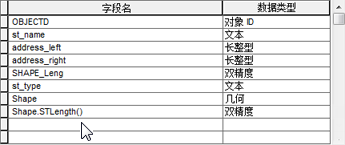
- 输入 addfeats_user 作为新字段的名称。
- 从数据类型下拉列表中选择文本,使 addfeats_user 字段成为文本字段。
- 更改新字段的属性。
- 在字段属性中,输入创建者作为字段别名。
- 输入长度 32。
应按照如下所示设置字段属性:
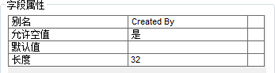
- 单击应用添加该字段。
- 添加另一个字段 addfeats_date。
- 将数据类型设置为日期。
- 将 addfeats_date 字段的别名设置为创建日期。
- 单击应用将 addfeats_date 字段添加到表中。
- 再创建其他两个字段并按照如下所示设置其属性:
editfeats_user
数据类型 = 文本
别名 = 编辑者
长度 = 32
editfeats_date
数据类型 = 日期
别名 = 编辑日期
现在,您已拥有四个新的字段。您将使用这四个新字段追踪 streets 要素类的编辑人员和编辑时间。
启用编辑器追踪
现在,已拥有所有必要的数据字段,接下来将设置编辑器追踪。
- 单击编辑器追踪选项卡。
- 选中启用编辑器追踪。
- 指定要更新的字段:
创建者字段 addfeats_user
创建日期字段 addfeats_date
编辑者字段 editfeats_user
编辑日期字段 editfeats_date
- 对于记录日期采用,请单击数据库时间。
编辑器追踪选项卡应如下所示:
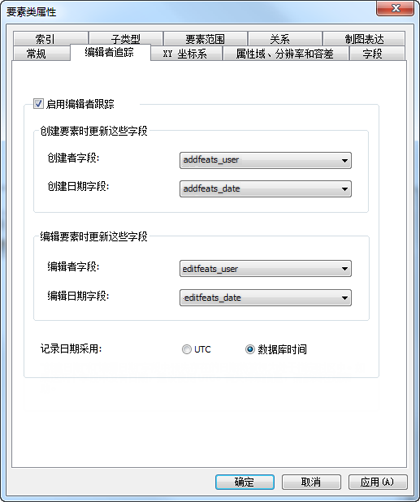
- 单击确定应用更改并关闭要素类属性 对话框。
授予 streets 要素类的权限
在练习 4 中,已向 manager1 授予 Osokopf 地理数据库的管理员权限。因此,manager1 具有 streets 要素类的读/写权限。
Editor2 不具有任何地理数据库级别权限,因此应向 editor2 分配 streets 要素类的读/写权限。
- 右键单击 streets 要素类,指向管理,然后单击权限。
- 从数据库服务器用户列表中选择 editor2。
- 单击读/写。
- 单击确定应用更改并关闭权限对话框。
您以具有地理数据库读/写权限的用户身份进行了登录,导入了一个要素类并对此要素类进行了编辑追踪配置。